Если вам когда-либо требовалась подробная системная информация о вашем ПК с Linux, касающаяся процессора, графического процессора, оперативной памяти, использования диска и сетевой статистики, вы обращались к таким программам, как Glances. Glances — отличное приложение, отлично подходящее для мониторинга системной информации, но оно также основано на терминале, что не всегда лучше для пользователей настольных компьютеров Linux. Для более удобного мониторинга в Linux вам понадобится StatusPilatus.
Оглавление
Установить StatusPilatus
StatusPilatus недоступен через Центр программного обеспечения Ubuntu или какие-либо включенные источники программного обеспечения для основных дистрибутивов Linux, поэтому установка не является простой. Итак, прежде чем разбираться в том, как работает приложение и что с ним можно делать, мы должны изучить процесс установки.
Чтобы начать процесс установки, откройте окно терминала, нажав Ctrl + Alt + T или Ctrl + Shift + T на клавиатуре. Затем следуйте приведенным ниже инструкциям в командной строке, чтобы StatusPilatus работал с выбранной вами ОС Linux.
Примечание: некоторые функции StatusPilatus могут работать некорректно, так как программа находится в стадии разработки.
Ubuntu / Debian
StatusPilatus можно установить как в Ubuntu Linux, так и в Debian Linux благодаря тому, что разработчик предоставил загружаемый пакет DEB на странице выпуска проекта GitHub. Чтобы получить этот файл DEB, используйте команду загрузки wget ниже.
wget https://github.com/PilatusDevs/StatusPilatus/releases/download/0.5.0/StatusPilatus_0.5.0_amd64.deb
После завершения загрузки файла StatusPilatus на ваш компьютер с Ubuntu или Debian можно начинать процесс установки. Используя команду dpkg, загрузите файл StatusPilatus.
sudo dpkg -i StatusPilatus_0.5.0_amd64.deb
После установки файла пакета StatusPilatus вы можете заметить некоторые ошибки, появляющиеся в командной строке терминала. Эти ошибки, скорее всего, являются проблемами зависимости. Чтобы исправить эти проблемы, следуйте нашему руководству для Ubuntu или Debian.
Fedora / OpenSUSE
Пользователи Fedora и OpenSUSE Linux могут без проблем установить StatusPilatus благодаря загружаемому файлу пакета RPM на странице выпуска GitHub. Чтобы получить последнюю версию этого RPM-файла, используйте приведенную ниже команду загрузки wget.
wget https://github.com/PilatusDevs/StatusPilatus/releases/download/0.5.0/StatusPilatus-0.5.0.x86_64.rpm
После завершения загрузки файла пакета RPM следуйте приведенным ниже инструкциям командной строки для Fedora Linux или OpenSUSE, чтобы запустить файл пакета.
Fedora
Чтобы установить файл пакета RPM StatusPilatus в Fedora Linux, вы должны использовать инструмент управления пакетами Dnf. Используя dnf install, загрузите файл RPM.
sudo dnf install StatusPilatus-0.5.0.x86_64.rpm
OpenSUSE
Установка файлов пакетов RPM в OpenSUSE означает взаимодействие с инструментом управления пакетами Zypper. Чтобы начать процесс установки, используйте команду установки zypper ниже.
sudo zypper install StatusPilatus-0.5.0.x86_64.rpm
AppImage
У StatusPilatus есть выпуск AppImage на своем GitHub. Эта версия идеально подходит, если вы используете Arch Linux или другой дистрибутив Linux, у которого нет официального файла пакета StatusPilatus для загрузки. Чтобы получить последний файл AppImage, используйте команду загрузки wget ниже.
wget https://github.com/PilatusDevs/StatusPilatus/releases/download/0.5.0/StatusPilatus.0.5.0.AppImage
После того, как файл StatusPilatus AppImage будет загружен на ваш компьютер Linux, используйте команду mkdir, чтобы создать новую папку с меткой «AppImages». Эта папка будет использоваться для размещения StatusPilatus AppImage, поэтому она не будет случайно удалена позже.
mkdir -p ~/AppImages/
Создав папку «AppImages», используйте команду mv, чтобы поместить в нее файл StatusPilatus.
mv StatusPilatus.0.5.0.AppImage ~/AppImages/
Обновите разрешения файла AppImage с помощью команды chmod.
sudo chmod +x StatusPilatus.0.5.0.AppImage
Запустите StatusPilatus с помощью:
./StatusPilatus.0.5.0.AppImage
Или щелкните «AppImages» и дважды щелкните файл AppImage (или щелкните правой кнопкой мыши и выберите «Выполнить»).
Подробная информация о системе Linux
Установив программу StatusPilatus, мы можем использовать StatusPilatus для просмотра различных системных показателей в Linux. Откройте приложение StatusPilatus. После открытия следуйте инструкциям, чтобы узнать, как использовать его для получения подробной информации о системе Linux.
ЦПУ
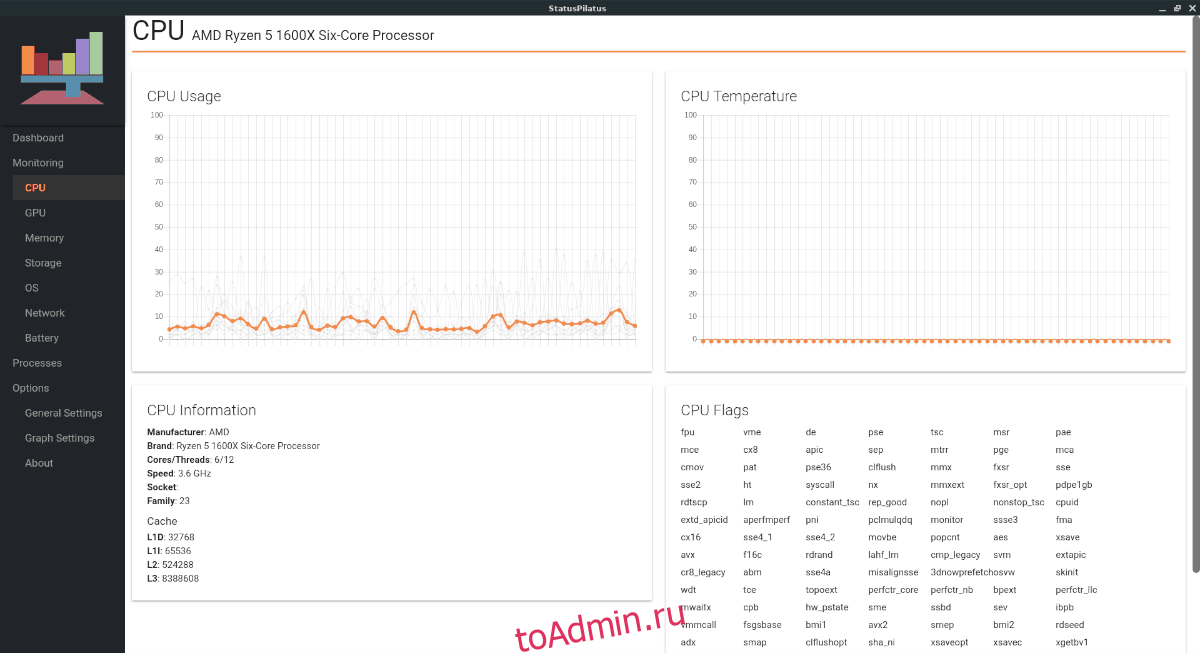
Хотите узнать, что делает ваш процессор? Найдите кнопку «CPU» в левой части StatusPilatus. Оказавшись там, вы увидите подробный график использования вашего процессора. В этом разделе также отображается температура процессора (хотя это не всегда работает) и подробная информация о самом процессоре (например, марка, количество ядер / потоков и т. Д.).
GPU
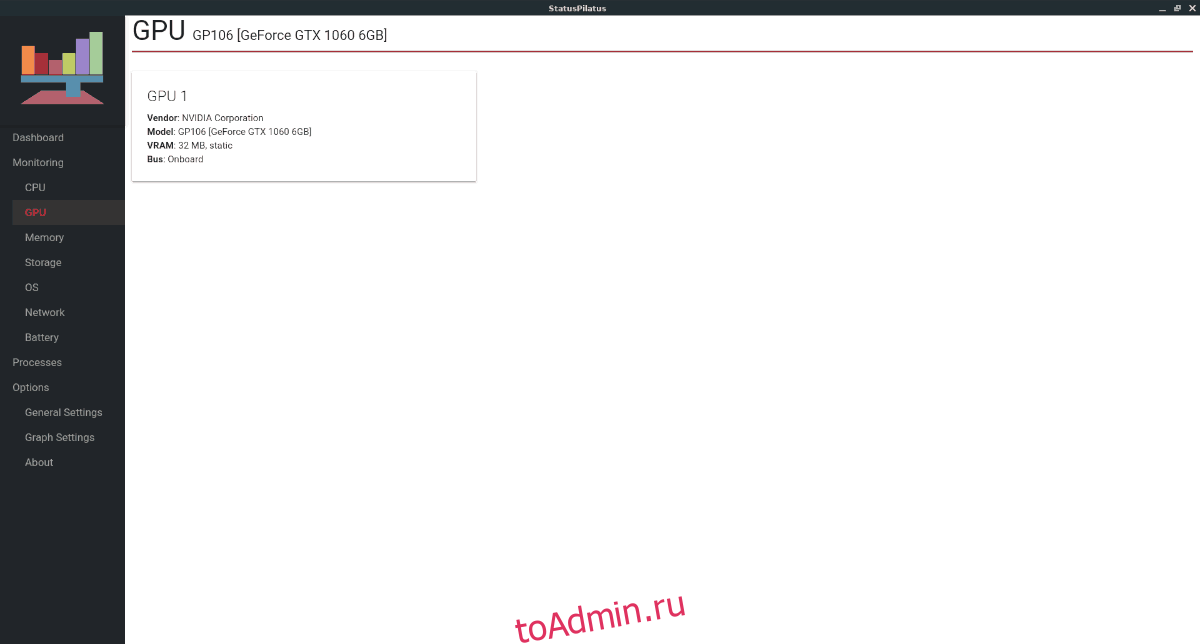
Раздел о графическом процессоре в StatusPilatus не так полон, как большинство разделов приложения, но это отсутствие информации о графическом процессоре ожидается, поскольку видеокарты в Linux почти полностью заблокированы.
Графический процессор, несмотря на его отсутствие, все же предоставляет некоторую полезную информацию! Если вы щелкните раздел «GPU», вы увидите подробную информацию о производителе вашей видеокарты, номере модели и многом другом!
объем памяти
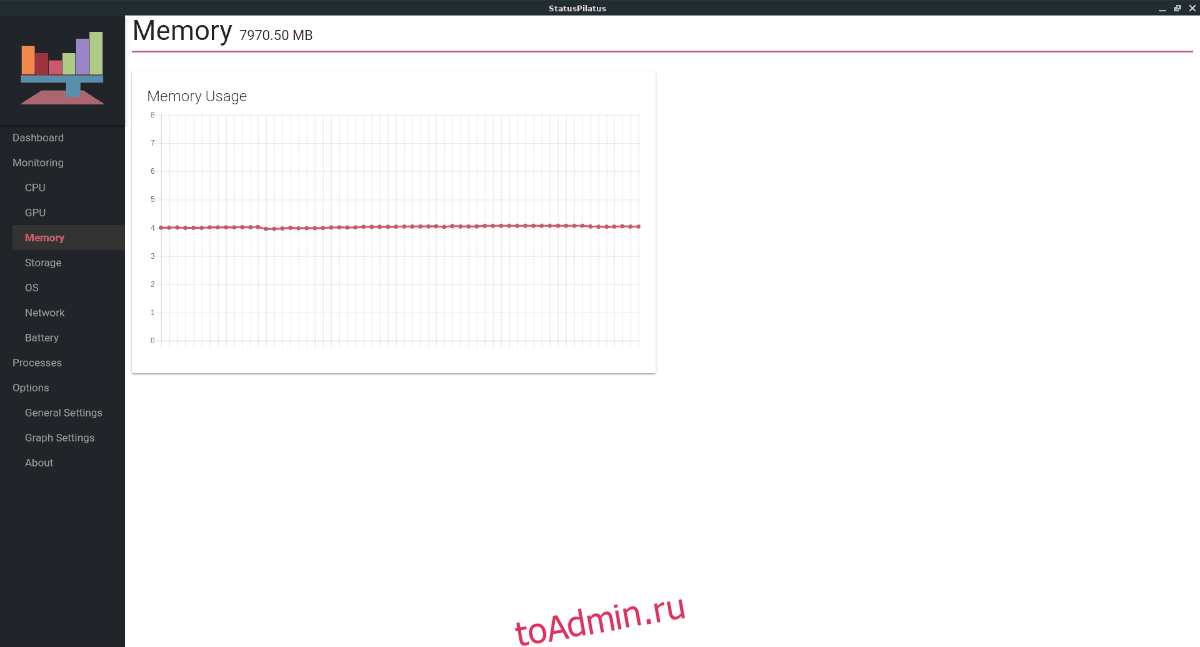
Пытаетесь узнать, сколько оперативной памяти использует ваш компьютер с Linux? Найдите раздел «Память» в меню слева и щелкните его. Внутри «Памяти» находится график, который в реальном времени показывает, сколько именно оперативной памяти использует компьютер.
Место хранения
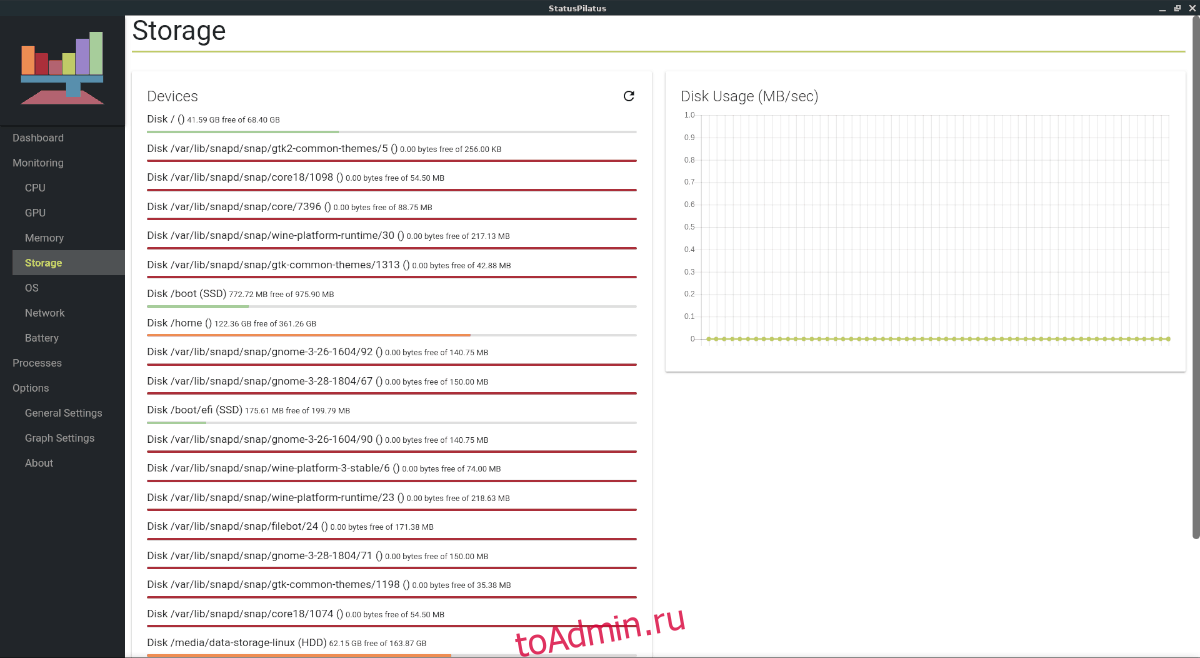
Хотите узнать, сколько места у вас осталось на вашем компьютере с Linux? Найдите слева «Хранилище» и щелкните его, чтобы перейти к информации о различных устройствах. Кроме того, в области «Хранилище» есть график, показывающий использование диска в МБ в секунду.
Операционные системы
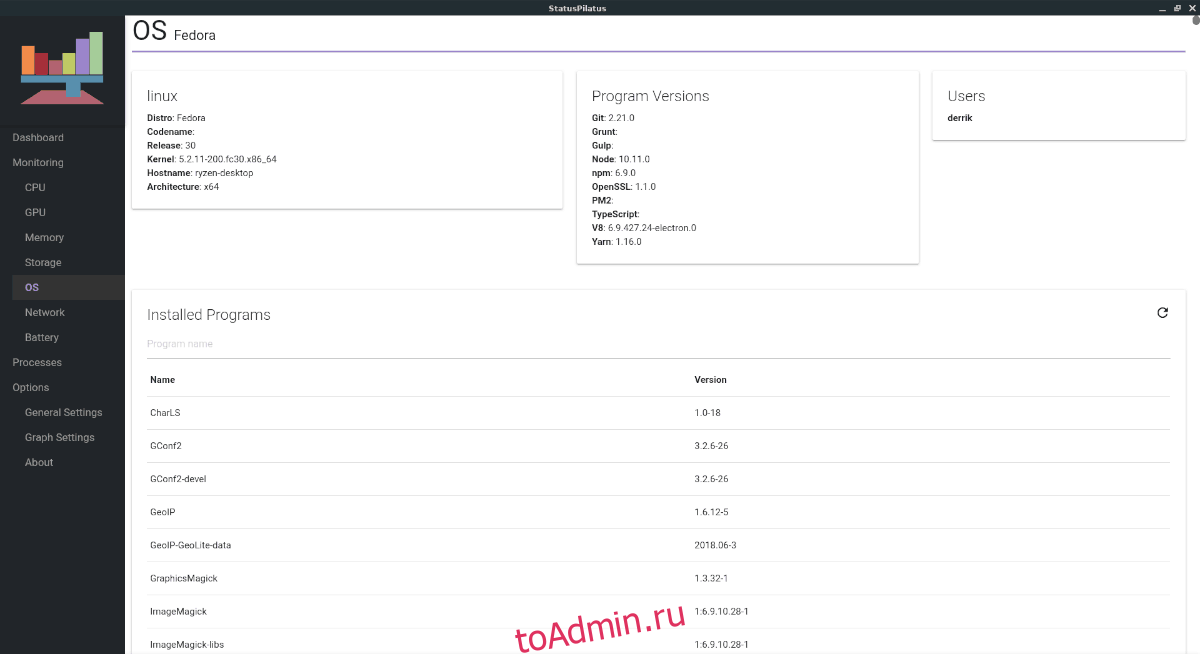
StatusPilatus может предоставить информацию об используемой вами операционной системе Linux, от версии ядра до номера выпуска, различных установленных вами программ и многого другого! Чтобы получить доступ к подробной информации о вашей ОС в приложении, нажмите «ОС» на боковой панели.
Сеть
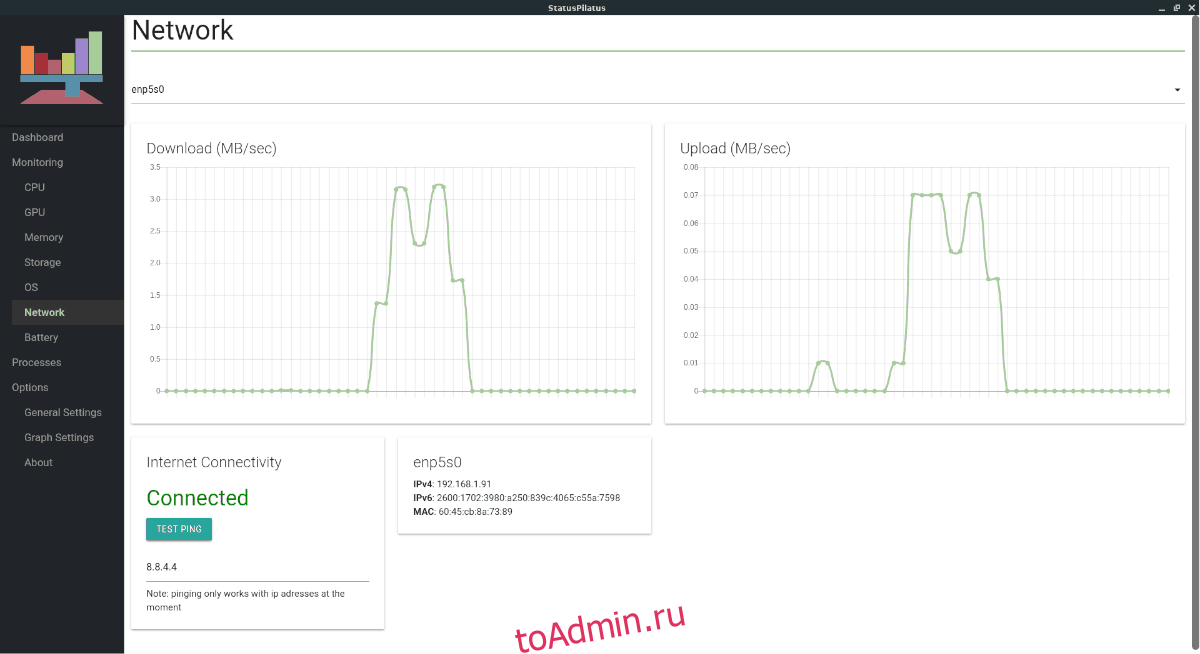
В StatusPilatus есть отличный раздел сетевой информации с графиками загрузки / выгрузки в реальном времени, тестером ping и многим другим! Чтобы получить доступ к сетевой статистике, просмотрите свой внутренний IPv4 / IPv6-адрес или, чтобы проверить, насколько быстро / медленно ваш пинг, щелкните раздел «Сеть» в StatusPilatus.
Аккумулятор
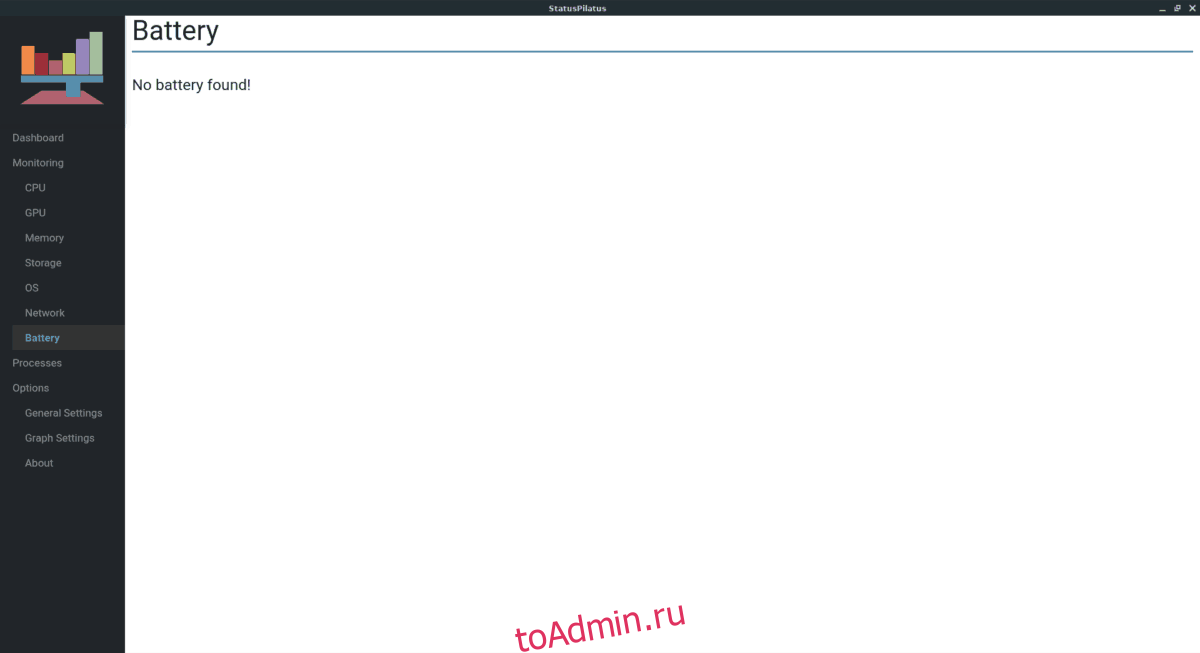
Вы используете портативный компьютер и хотите узнать подробную статистику заряда батареи? Найдите раздел «батарея», и вы увидите информацию, относящуюся к батарее вашего портативного компьютера.
